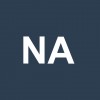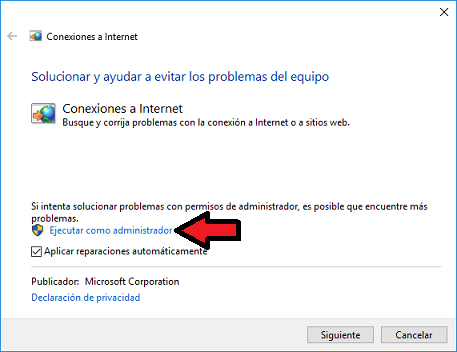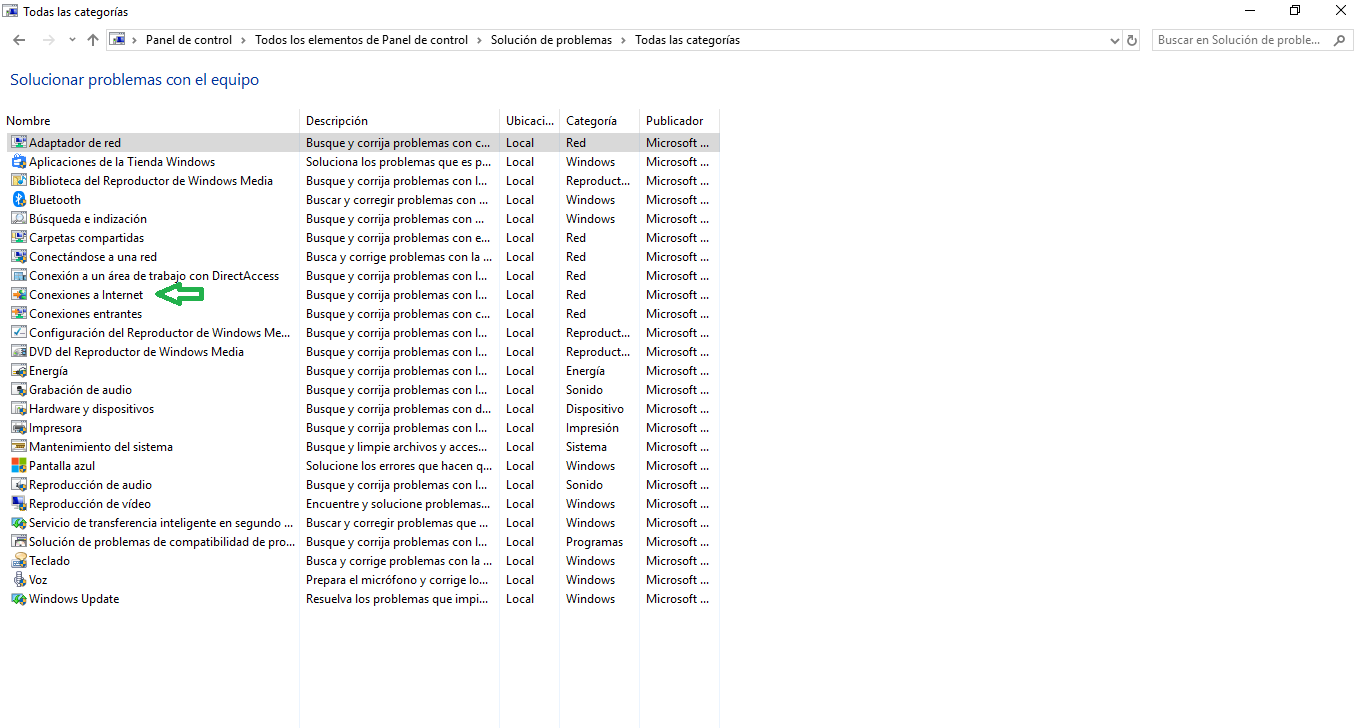Se me desconecta el wifi del portátil constantemente
AUTOR PREGUNTA #1
Buenas. Tengo un problema y es que en mi portátil no para de desconectarse el wifi, y para que funcione tengo que reiniciar el portátil varias veces hasta que por fin se conecta, pero siempre se vuelve a desconectar. Cuando se desconecta, sale el icono del ordenador con la cruz roja o el wifi con una señal de advertencia, y no encuentra ningún acceso a internet. Otras veces, cuando lleva un rato funcionando el wifi, si muevo el portátil aunque sea un poco, se desconecta.
No es problema del wifi claramente porque me pasa con todas las conexiones wifi y solo en el portátil (tiene windows 10, no sé si esa información sirve para algo).
Llevo así un tiempo y la verdad es que no sé que hacer ya.
-
132 personas más tuvieron esta duda Yo también
Esto también te interesa!
PREGUNTAS SIMILARES
#2
Bueno realmente es extraño que esto te ocurra, sin embargo he leído que esto muchas veces sucede por un error en la actualización de Windows, la cual muchas veces genera una sobrecarga en el disco duro y este se traduce en fallas sobre el sistema.
Sin embargo, para detectar este error y eliminarlo puedes hacer lo siguiente:
- Entra en el “Panel de control” de Windows.
- Vete al icono de lupa que aparece arriba a la izquierda.
- Después tienes que escribir “Solución”.
- Como veras el primer resultado que te aparecerá dirá “Solución de problemas”, presiónalo para continuar.
- Acto seguido cuando se te abra un menú emergente dirígete a la parte izquierda de tu pantalla y presiona sobre el botón de “Ver todo”.
- Se te mostrara una nueva sección en la que deberás oprimir sobre “Conexiones a internet”.
- Cuando se te muestre el cuadro de “Conexiones a internet” debes entrar en “Opciones avanzadas”.
- Después selecciona sobre “Ejecutar como administrador”.
- Finalmente se te indicaran las acciones que debes realizar, solo sigue los pasos y ahí se te mostrara cual es el problema y que debes hacer para solventarlo.
Sin embargo, si te aparece que no hay ninguna eventualidad, entonces resetea la configuración de la red en tu dispositivo para que este se refresque y pueda volver a utilizarse, esto lo haces así:
- Ve al buscador como te mostré anteriormente.
- Es pues escribe “CMD”.
- Selecciona click derecho sobre el resultado que te aparezca y presiona en “Ejecutar como administrador”.
- Haz click sobre “Aceptar” en el menú emergente que te aparecerá.
- Después procede a ejecutar los siguientes comandos:
netsh winsock reset
netsh int ip reset
ipconfig /release
ipconfig /renew
ipconfig /flushdns
ipconfig /registerdns
- Finalmente se comenzaran a mostrar las líneas de ejecución, cuando esto termine procede a reiniciar el sistema y veras que cuando vuelva a encenderse ella se habrá recuperado.
AUTOR PREGUNTA #3
Bueno realmente es extraño que esto te ocurra, sin embargo he leído que esto muchas veces sucede por un error en la actualización de Windows, la cual muchas veces genera una sobrecarga en el disco duro y este se traduce en fallas sobre el sistema.
Sin embargo, para detectar este error y eliminarlo puedes hacer lo siguiente:
- Entra en el “Panel de control” de Windows.
- Vete al icono de lupa que aparece arriba a la izquierda.
- Después tienes que escribir “Solución”.
- Como veras el primer resultado que te aparecerá dirá “Solución de problemas”, presiónalo para continuar.
- Acto seguido cuando se te abra un menú emergente dirígete a la parte izquierda de tu pantalla y presiona sobre el botón de “Ver todo”.
- Se te mostrara una nueva sección en la que deberás oprimir sobre “Conexiones a internet”.
- Cuando se te muestre el cuadro de “Conexiones a internet” debes entrar en “Opciones avanzadas”.
- Después selecciona sobre “Ejecutar como administrador”.
- Finalmente se te indicaran las acciones que debes realizar, solo sigue los pasos y ahí se te mostrara cual es el problema y que debes hacer para solventarlo.
Sin embargo, si te aparece que no hay ninguna eventualidad, entonces resetea la configuración de la red en tu dispositivo para que este se refresque y pueda volver a utilizarse, esto lo haces así:
- Ve al buscador como te mostré anteriormente.
- Es pues escribe “CMD”.
- Selecciona click derecho sobre el resultado que te aparezca y presiona en “Ejecutar como administrador”.
- Haz click sobre “Aceptar” en el menú emergente que te aparecerá.
- Después procede a ejecutar los siguientes comandos:
netsh winsock reset
netsh int ip reset
ipconfig /release
ipconfig /renew
ipconfig /flushdns
ipconfig /registerdns
- Finalmente se comenzaran a mostrar las líneas de ejecución, cuando esto termine procede a reiniciar el sistema y veras que cuando vuelva a encenderse ella se habrá recuperado.
Gracias por responder!
La primera solución no ha funcionado ya que me dice que no hay problemas, y la segunda, cuando he procedido a buscar "CMD" no se han encontrado resultados.
#4
Lo primero que debes saber, es que el problema que presentas no necesariamente debe corresponder a un problema con la señal de internet abierta o Wi Fi, ya que según lo que expresas en tu pregunta, también podría suceder que se esté presentando algún inconveniente con tu equipo.
En tal sentido, a continuación quiero explicarte un método rápido y fácil con el que puedes revisar tu PC y verificar cual puede ser la causa que está generando la interrupción de la conexión.
Paso 1: Ingresa al “Panel de control” esto lo puedes hacer utilizando la barra de búsqueda de Windows y escribiendo Panel de Control, al salirte una ventana con la aplicación presionas sobre esta.
Paso 2: Posteriormente, veras que se abre una pantalla con varios apartados, en la parte superior derecha se ve una pequeña lupa allí escribe “Solución” y te desplegara automáticamente una extenso listado de opciones, busca y presiona sobre “Solución de problemas”.
Paso 3: inmediatamente se desplegara una pantalla emergente donde te vas a dirigir a la parte superior izquierda y presionar en “Ver todo”.
Paso 4: ahora se abrirá un nuevo menu de alternativas, escoge la que lleva por nombre “Conexiones a internet”
Paso 5: luego presionas “Opciones avanzadas”
Paso 6: Finalmente presiona sobre la alternativa “Ejecutar como administrador”, el sistema detectara cualquier problema y la forma de solucionarlo, ahora debe quedar solucionado tu problema.
#5
Hoy en día gracias a los avances tecnológicos, podemos utilizar el internet para realizar casi todas las actividades, pero para ello es necesario una eficiente red inalámbrica o red de Wi-Fi.
El problema que se presenta en tu equipo al desconectarse de manera constante y perder la conexión a internet, puede deberse a varios factores los cuales te menciono a continuación así como las soluciones para que puedas corregirlos.
- Virus en la portátil
Es probable que realizando algún tipo de descarga ingresara al sistema de tu equipo algún tipo de malware que está afligiendo en la comunicación entre el router emisor de wi-fi y el ordenador.
Para resolver este problema te recomiendo que de no tener un antivirus, procedas a instalar uno de buena reputación y altamente confiable, al hacerlo debes recordar que algunos de estos antivirus bloquean las conexiones a red inalámbricas por lo que en el momento en que realices la ejecución, debes configurarlo de manera tal que no deshabilite la conexión a internet.
- Interrupción de conexión en mini puerto wan
Si realizaste el método anterior y sigues presentando el mismo problema, puedes actualizar tu sistema operativo Windows, de manera tal que se actualice igualmente el mini puerto wan, elemento este que permite la interconexión con la red wi-fi o inalámbrica.
#6
Indudablemente que el problema tal como lo planteas tiene que ver básicamente con un error directamente de la portátil, esto puede estarse dando debido a diversos motivos tales como:
1.- Un virus o troyano que se encuentre alojado en el equipo y que impide el correcto funcionamiento de la conexión entre el computador y la red inalámbrica, para solucionar esto es necesario que apliques un escaneo exhaustivo con un antivirus.
2.- Ahora bien, si ejecutaste el antivirus y no encuentras ninguna amenaza debes realizar la configuración de este, ya que en algunas ocasiones estas herramientas de limpieza bloquean las conexiones a cualquier tipo de red Wi-fi. En tal sentido, al cambiar la configuración debería quedar solucionado el problema.
3.- Otra situación que podría estar presentándose en este caso, es que el receptor del ordenador este presentando una desconfiguración producto de aumento súbito del voltaje, lo que ocasiona en algunas oportunidades la ruptura de comunicación entre el equipo y el router emisor de Wi-fi.
4.- No debes descartar que en el momento que realizaste la configuración de conexiones a internet lo hayas hecho de manera incorrecta, esto se soluciona ingresando directamente al “Panel de control” y escoges el apartado “Conexiones a internet”.
Para ver esta alternativa escribe la palabra solución en la lupa de búsqueda y al desplegarse “Conexiones a internet” escoges “Conexiones avanzadas” aquí solo debes ejecutar como administrador para resolver el problema.